Веб-камера в сочетании с управляющим устройством позволяет записывать ролики, и проводить видеоконференции в Skype или других мессенджерах. Чаще всего этими девайсами оснащаются ноутбуки и смартфоны, там они встроены. Однако, ничего не мешает купить вебку и присоединить ее к стационарному ПК или телевизору Sony, Philips и т. д. В данном случае рассматриваем ситуацию с ТВ. Все подробности о том, как подключить веб-камеру к телевизору Smart TV, мы описали ниже.

Как выбрать веб-камеру для телевизора?
Первым делом важно подобрать правильную веб-камеру для Smart TV, так как не все будут удобны, позволят снимать в хорошем качестве и смогут работать в целом. IP-модели подключить не выйдет.
Обязательный минимум для нормальной вебки:
- матрица на 2 Мп;
- разрешение не меньше HD (1200х780 точек);
- частота обновления картинки – 30 к/сек;
- наличие нормального микрофона.
Это только минимальные технические требования, чем больше значения – тем лучше будет картинка.

Специализированные веб-камеры для ТВ имеют свою специфику. Одна из особенностей – после подключения к USB-входу, она автоматически запускается в случае открытия Skype. В силу ограниченных возможностей пользователя в отношении настройки, они поддерживают автоматическую подстройку. Еще одна важная черта – наличие магнитного крепления. Подобные камеры часто адаптированы к съемке при слабом освещении и включают по несколько микрофонов для правильного захвата звука.
Инструкция по подключению веб-камеры к Smart TV
Начнем с того, как подключить веб-камеру к телевизору LG Smart TV. Это по-настоящему просто:
- Устанавливаем аксессуар на верхнюю панель телевизора.
- Выставляем приблизительную область захвата с помощью регулировки наклона.
- Подключаем девайс к USB-порту.
- Открываем любой из доступных мессенджеров на телевизоре: Skype, Viber, Telegram и т. п.
- После автоматической настройки камера готова записывать видео.
Полезно! Совершенно не обязательно устанавливать камеру на телевизор, можем ее присоединить к любому бытовому элементу. На функционале это никак не скажется, а длинный провод позволит выбрать наиболее подходящее место.
Тем, кого интересует, как подключить веб-камеру к телевизору Samsung Smart TV или устройствам других производителей, стоит посоветовать ту же самую инструкцию. Она универсальна и подходит практически ко всем ТВ.

Важно! Некоторые веб-камеры могут не работать после подключения. В таком случае к ним в комплекте идет диск с драйверами или QR-код для их загрузки. Нам нужно извлечь это программное обеспечение на компьютер, а затем через флешку передать на телевизор. Там следует запустить процесс установки, после завершения которого веб-камера будет работать нормально.

Настройка оборудования
В ручной настройке нет большой потребности, так как практически все модели ориентированы на автоматический подбор параметров с учетом особенностей окружающей среды. Однако, такая возможность присутствует. Ее может предоставлять драйвер, идущий в комплекте с камерой, и сам Skype. Первым делом лучше проверить фирменное приложение и подкорректировать там контрастность, яркость, баланс белого или другие параметры. Подобные настройки также доступны в Skype на вкладке настроек «Параметры веб-камеры».
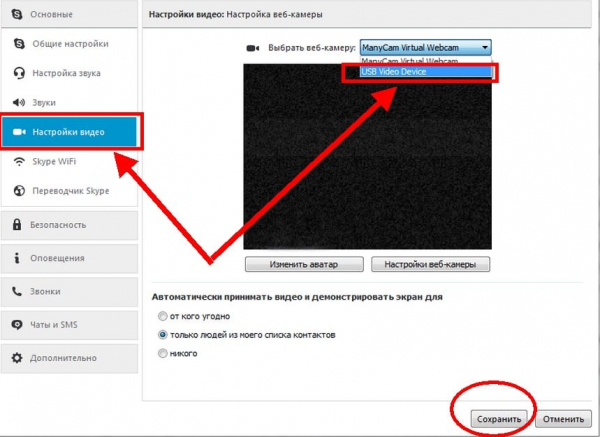
Ничего сложного в подключении веб-камеры к ТВ нет, а все действия интуитивно понятны. Другое дело, когда пытаются подключить непредназначенную для телевизора вебку к нему. Это чаще всего нельзя сделать, так как не удастся найти соответствующие драйвера. Если после подключения она не работает и фирменное ПО отсутствует для ТВ, стоит приобрести другую камеру.
